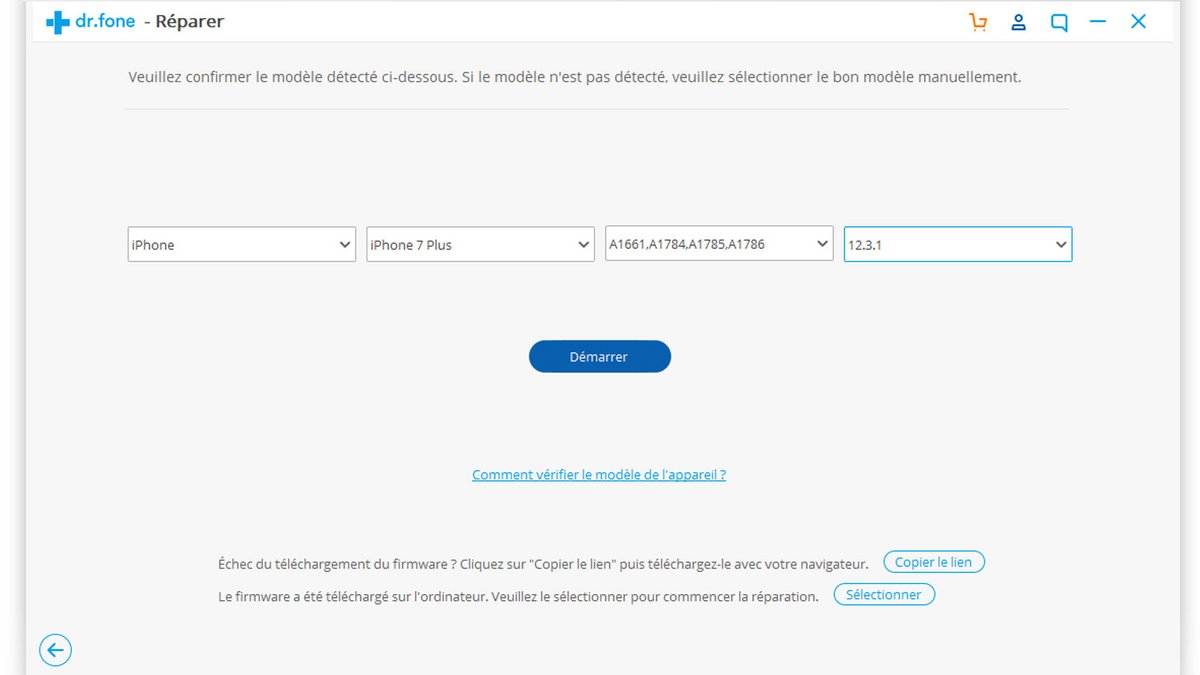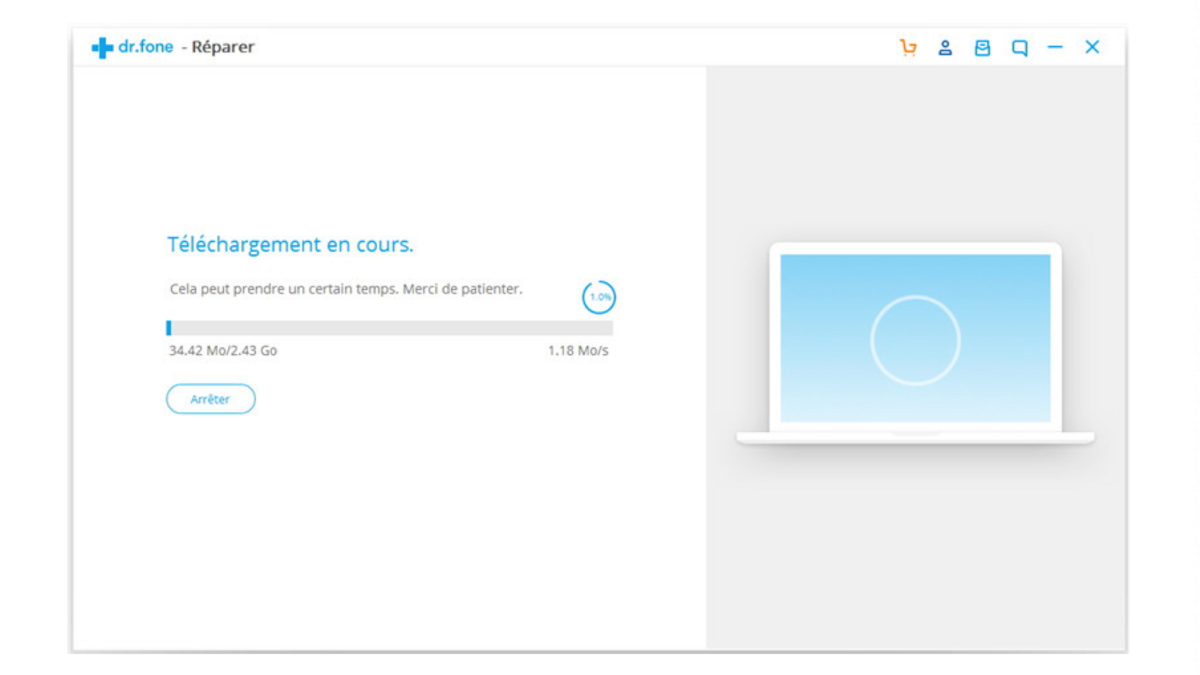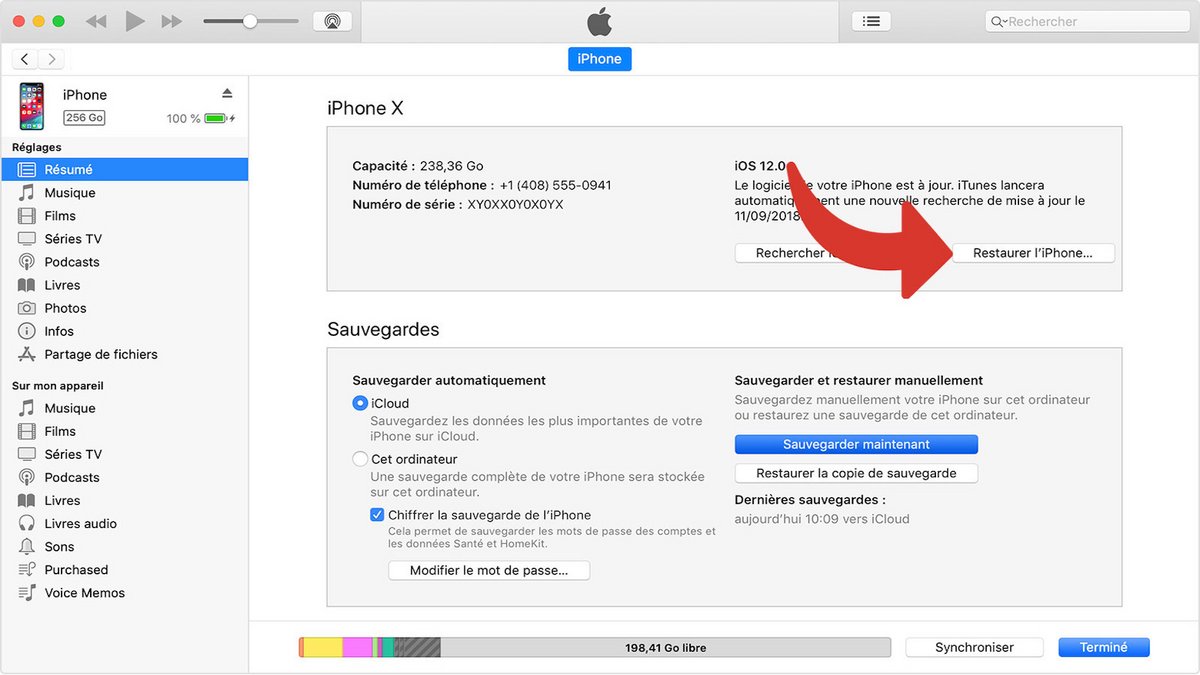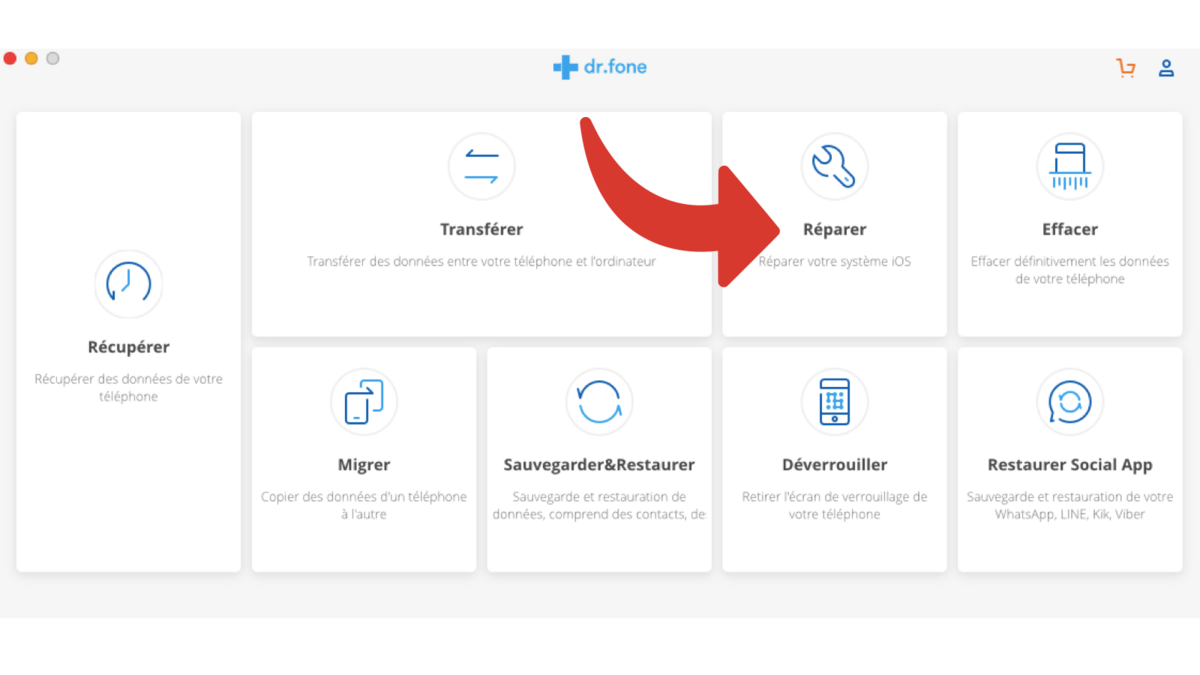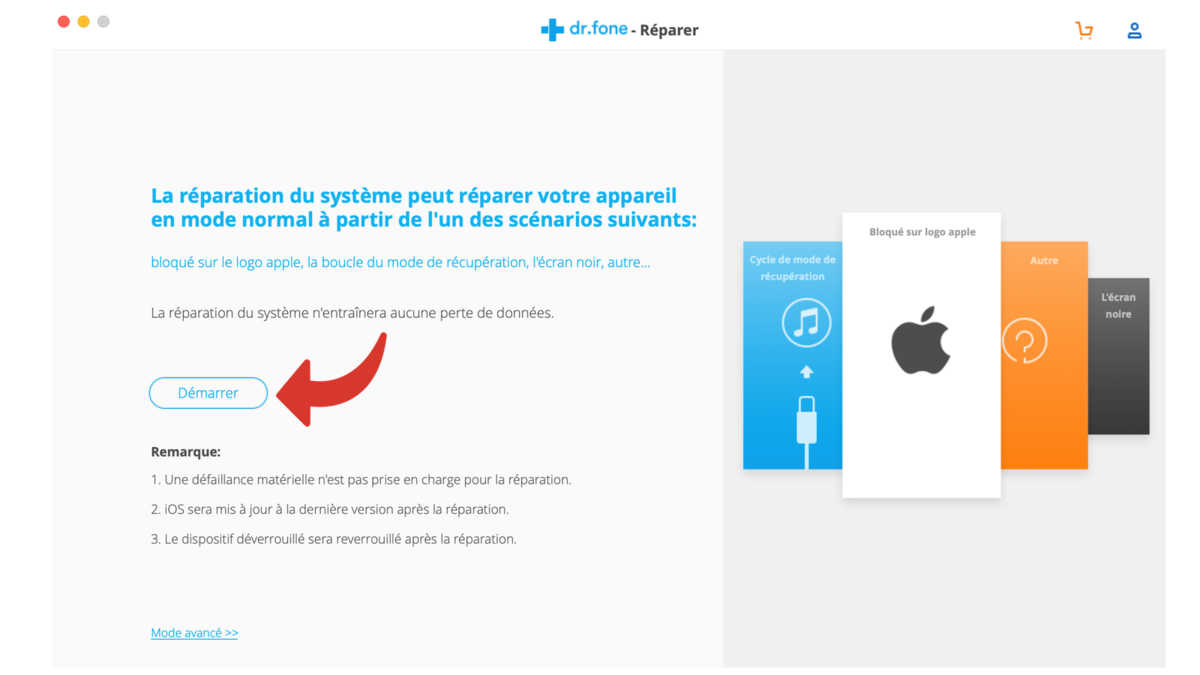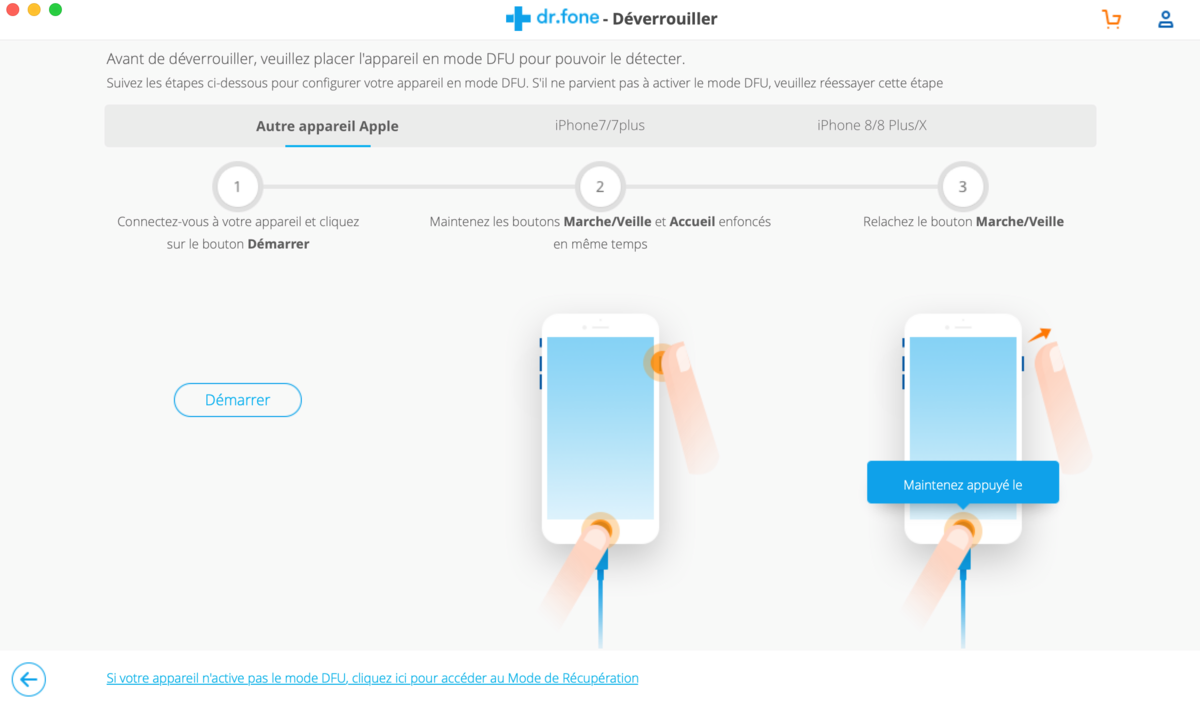Có thể xảy ra trường hợp iPhone của chúng tôi gặp lỗi và khởi động lại vô thời hạn (vòng lặp khởi động). Để sửa chữa iPhone của bạn, một số giải pháp có sẵn cho chúng tôi.
Cố gắng khởi động lại bắt buộc
Trớ trêu thay, nó có thể buộc iPhone của bạn khởi động lại có thể cho phép nó thoát ra khỏi vòng lặp khởi động lại mà nó bị kẹt.
- Thực hiện một buộc dừng iPhone của bạn (xem hướng dẫn)

- Khi iPhone của bạn đã tắt, tất cả những gì bạn phải làm là nhen nhóm lại cái này.

Mở khóa iPhone tiếp tục khởi động lại bằng iTunes
Nếu bắt buộc khởi động lại không hoạt động, bạn sẽ phải đặt iPhone của mình vào chế độ phục hồi và khôi phục thiết bị trên iTunes.
Note :Thật không may, giải pháp này sẽ xóa tất cả dữ liệu trên iPhone của bạn.
- Tắt iPhone của bạn, sau đó chuyển nó sang Chế độ khôi phục (xem hướng dẫn)

- Không bắt buộc: nếu Sự hồi phục không thể truy cập được vì iPhone tiếp tục khởi động lại, sau đó bạn sẽ phải chuyển điện thoại thông minh của mình sang Chế độ DFU. (xem hướng dẫn)

- Kết nối iPhone của bạn với máy tính của bạn.

- Chế độ Sự hồi phục trên iPhone của bạn sẽ khiến iTunes tự động mở trên một cửa sổ cho phép bạn cập nhật hoặc khôi phục iPhone của mình. Chọn tùy chọn Khôi phục. Khi iPhone của bạn đã được khôi phục, nó sẽ hoạt động trở lại.
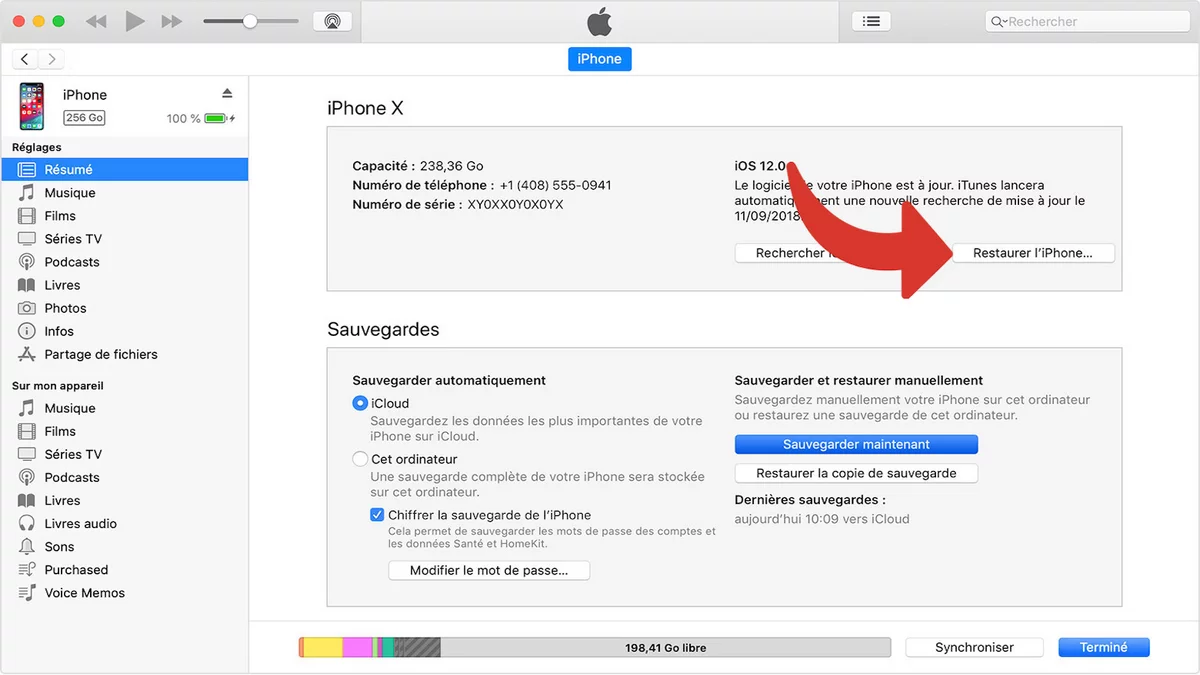
Mở khóa iPhone Keeps Restart mà không mất dữ liệu với Dr.Fone
Loại lỗi này thường đồng nghĩa với việc mất dữ liệu đối với nhiều người dùng iPhone. Nhưng nhờ các giải pháp phần mềm như Dr.Fone, bạn sẽ không còn bị buộc phải thiết lập lại điện thoại thông minh của mình để làm cho nó hoạt động trở lại. Dưới đây là các bước để gỡ lỗi iPhone của bạn với Dr.Fone:
- Mở Dr.Fone và nhấp vào hộp Sửa chữa.
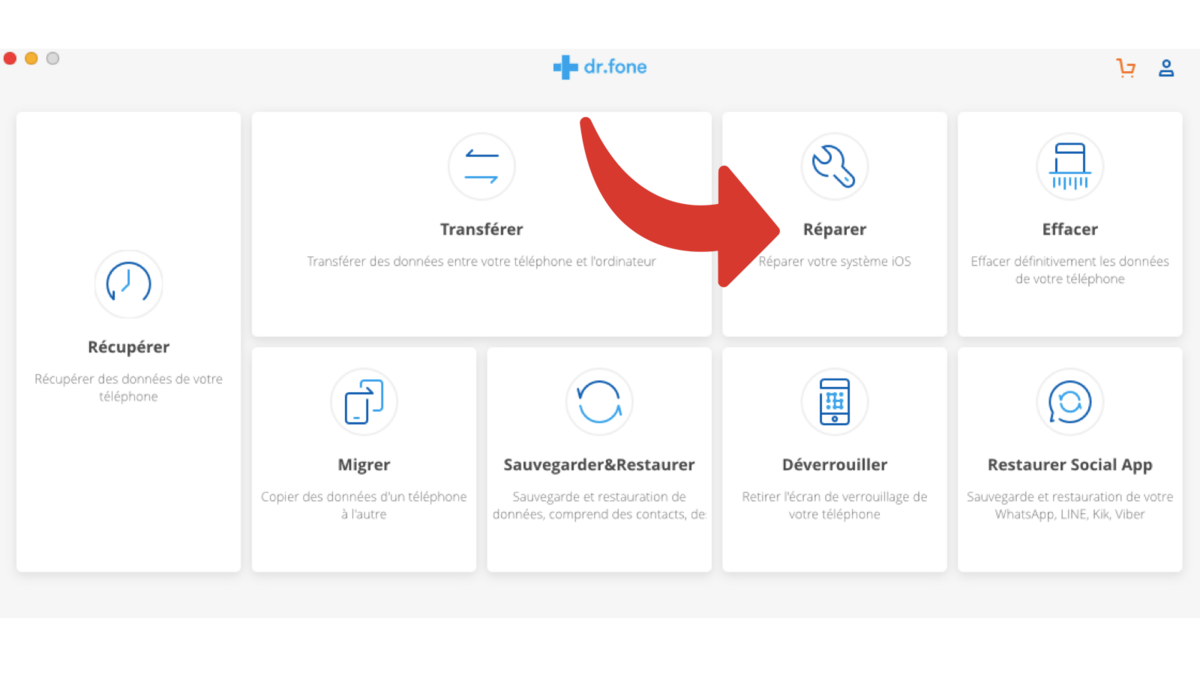
- Kết nối iPhone của bạn và chọn Khởi nghiệp.
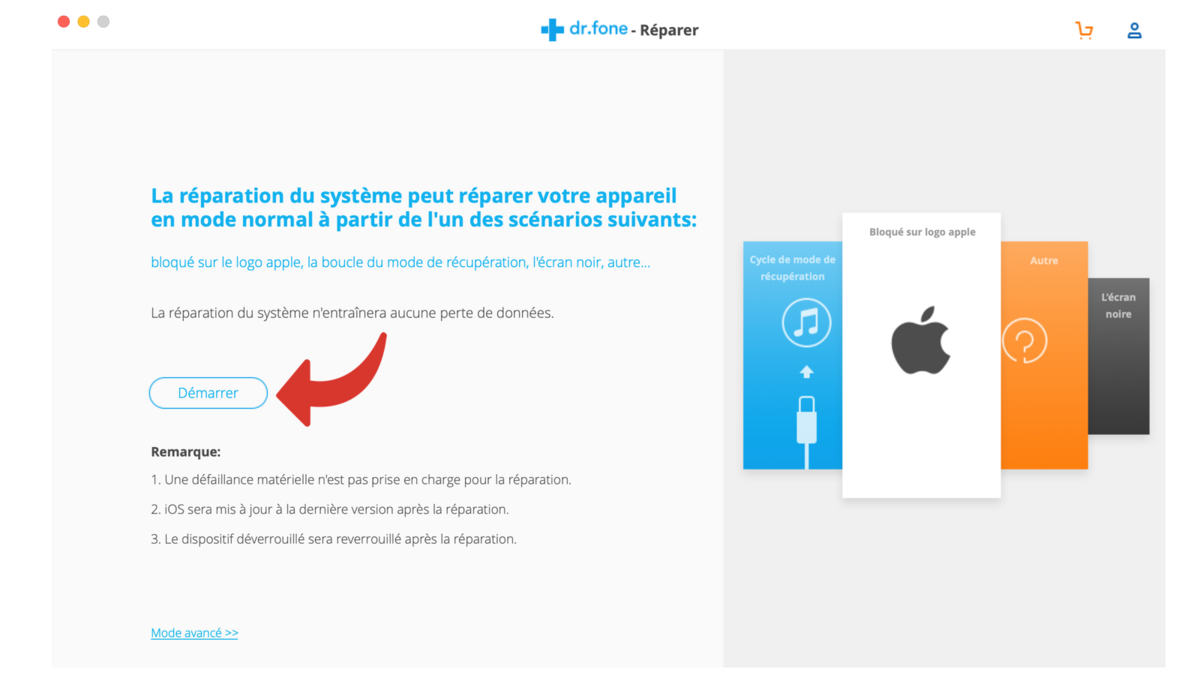
- Sau đó khởi động iPhone của bạn vào Chế độ khôi phục làm theo hướng dẫn trên màn hình.
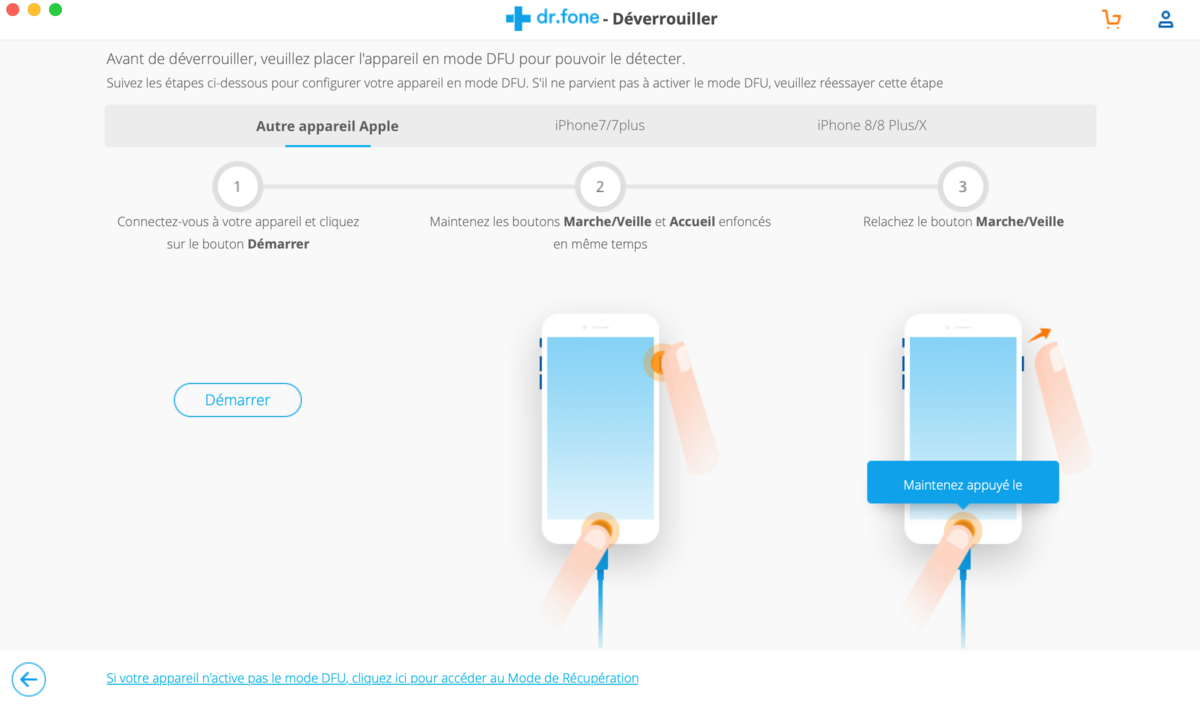
- Xác nhận kiểu thiết bị và chọn phiên bản hệ thống để tải xuống phần sụn tương ứng cho hệ thống của bạn.
- Dr.Fone sau đó sẽ tải xuống phần sụn cho iPhone của bạn. Sau khi tải xuống, phần mềm sẽ bắt đầu quá trình khôi phục iPhone của bạn, đưa nó ra khỏi vòng lặp khởi động lại mà nó đã bị mắc kẹt.